Uvod
VAŽNO: Ovaj članak se odnosi samo na korisnike u organizacijama koje koriste Exchange online ekskluzivno i koje nemaju hibridnu primenu između razmene Exchange na Microsoft 365 i lokalnog Microsoft Exchange servera. Ako imate hibridnu primenu, pogledajte sledeći članak u Microsoft bazi znanja:
Ovaj članak sadrži informacije o tome kako da rešite probleme koji sprečavaju korisnika da prikazuje informacije o zauzetosti drugih korisnika u programu Microsoft Office Outlook 2007 i u programu Microsoft Outlook 2010 uMicrosoft 365.
Korisnik možda neće moći da prikaže informacije o zauzetosti u scenarijima kao što su sledeće:
-
Korisnik pokušava da isplanira zahtev za sastanak u kalendaru.
-
Korisnik pokušava da prikaže dostupnost drugih korisnika u programu Outlook.
U takvim slučajevima, korisnik možda neće moći da prikaže informacije o zauzetosti zato što Outlook ne može da se poveže sa uslugom dostupnosti Exchange i usluzi automatsko otkrivanje usluge Exchange.
Procedura
Pre nego što rešite problem
Pre nego što rešite problem, uverite se da su ispunjeni sledeći uslovi.
Uverite se da je korisnik Microsoft 365 alatki za podešavanje radne površine
Više informacija o tome kako da konfigurišete radnu površinu za Microsoft 365 potražite na sledećoj Microsoft Veb lokaciji:
Koristite trenutne Office aplikacije za stone računare uz Microsoft 365
Uverite se da računar ispunjava sistemske zahteve za Microsoft 365
Više informacija o sistemskim zahtevima za Microsoft 365 potražite na sledećoj Microsoft Veb lokaciji:
Softverski zahtevi za Microsoft 365 za preduzeća
Ako je instalacija sistema Office ažurirana, proverite da li je problem rešen tako što ćete pokuљati da preuzmete informacije o zauzetosti. Ako problem nije rešen, koristite metode navedene ispod.
Rešavanje problema
Da biste rešili ovaj problem, koristite neke od sledećih metoda, u skladu sa situacijom.
Rešavanje problema sa dostupnošću usluge Access
Koraci od 1 do koraka 3 u ovom odeljku su koraci koje možete da koristite da biste mogli da izdvojite izvor problema. Na osnovu rezultata ovih metoda, trebalo bi da možete da izolujete problem na lokalnom računaru ili konfiguraciji organizacije.
1. prvi: proverite da li korisnik naloga može da pristupi usluzi dostupnosti u usluzi Exchange online
Da biste preuzeli informacije o zauzetosti iz usluge Exchange online, morate da imate pristup usluzi dostupnosti. Krajnje tačke usluge automatsko otkrivanje pruža usluga automatskog otkrivanja kada je Outlook profil podešen. U zavisnosti od konfiguracije koji vaša organizacija koristi, usluga automatskog otkrivanja može biti konfigurisana tako da ukazuje na lokalno okruženje ili direktno na Exchange servere. Važno je da potvrdite da se usluga automatskog otkrivanja odaziva na zahteve korisnika koji ne mogu da preuzmu informacije o zauzetosti.
Pratite ove korake da biste to uradili:
-
Pokrenite Veb pregledač, a zatim potražite https://testconnectivity.Microsoft.com/ da biste pristupili alatki Microsoft Remote Connectivity Analyzer.
-
Izaberite karticu Microsoft 365 .
-
U okviru opcije Microsoft Office Outlook povezivanjekliknite na dugme Automatsko otkrivanje Outlooki kliknite na dugme dalje.
-
Na stranici automatsko otkrivanje programa Outlook popunite informacije u obrascu, a zatim kliknite na dugme obavi probnu proveru.
-
Kada se test dovrši, razvijte svaki stepenik za testiranje na stranici detalji testa da biste izolovali problem. Ako je test uspešan, videćete rezultate uspešnog upita za automatsko otkrivanje. Rezultati prikazuju listu URL adresa koje obezbeđuje usluga automatskog otkrivanja. Uspešni rezultati podsećaju na one koji su prikazani na sledećem snimku ekrana.
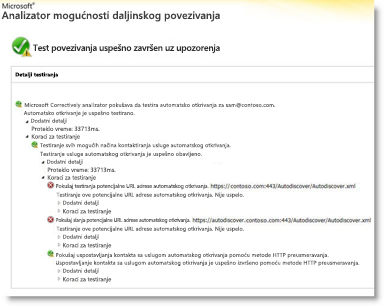
Ako test ne uspe, administrator Microsoft 365 treba da se uveri da je usluga automatskog otkrivanja ispravno podešena u organizaciji. Za više informacija o tome kako to da uradite, pređite na broj koraka 3: kreiranje ili izmena DNS zapisa automatski otkrivanje .
2.2: koristite alatku za automatsko konfigurisanje e-pošte da biste utvrdili da li Outlook može da se poveže sa uslugom automatskog otkrivanja
Kada potvrdite da je usluga automatskog otkrivanja ispravno funkcionisala za vašu organizaciju, utvrdite da li usluga automatski otkrivanje radi ispravno sa lokalnog računara. Koristite alatku za automatsku konfiguraciju e-pošte da biste utvrdili da li je usluga automatskog otkrivanja i usluga dostupnosti u programu Outlook.
Pratite ove korake da biste to uradili:
-
Pokrenite Outlook.
-
Pritisnite i držite taster CTRL, kliknite desnim tasterom miša na ikonu programa Outlook na sistemskoj traci poslova, a zatim izaberite stavku probna Automatska konfiguracija e-pošte.
-
Proverite da li je ispravna e-adresa u okviru e-adresa .
-
U prozoru Automatska konfiguracija za e-poštu probne pošte potvrdite izbor u polju za potvrdu korišćenje polja za potvrduKorišćenje programskog dodatka
-
Kliknite da biste potvrdili izbor u polju za potvrdu Koristi automatsko otkrivanje , a zatim izaberite stavku testiranje.
Uverite se da je ovaj test uspešan i da Outlook može da preuzme ispravne URL adrese za uslugu dostupnosti. Uspešni rezultati podsećaju na ono što je prikazano na slici ispod:
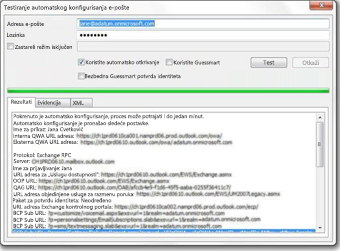
Ako ovaj test nije uspešan, lokalni računar možda ne može da se poveže sa uslugom automatskog otkrivanja. Slede neki od uobičajenih razloga koji mogu uzrokovati ovaj problem:
-
Lokalni zaštitni zid blokira Outlook od povezivanja sa uslugom automatskog otkrivanja.
-
Alatka Microsoft 365 podešavanje radne površine nije izvršena na računaru.
Više informacija o drugim metodama koje možete da koristite za rešavanje problema potražite u odeljku Drugi metodi rešavanja problema .
Treći broj: kreiranje ili izmena DNS zapisa automatski otkrivanje
Prilagođeni domen je bilo koji domen koji nije podrazumevani Domeninname. onmicrosoft.com koji je dodat u Microsoft 365. Ako organizacija koristi prilagođene domene u usluzi Exchange online, a svi vaši korisnici su migrirali na Microsoft 365, DNS zapisi moraju da se konfigurišu tako da preusmeravaju korisnike na Exchange online automatsko otkrivanje usluga. Trebalo bi da kreirate CNAME zapis za automatsko otkrivanje.comtoso. com da biste ukazali na autodiscover.Outlook.com.
U ovom slučaju, contoso.com je čuvar mesta za ime domena vašeg preduzeća.
CNAME zapis mora da sadrži sledeće informacije:
-
Pseudonim: automatsko otkrivanje
-
Cilj: autodiscover.outlook.com
Više informacija potražite u članku zapisi sistemskih imena spoljnih domena za Microsoft 365.
Napomena: Ako imate Exchange hibridnu primenu, podesite automatski otkrivanje javnih DNS zapisa za postojeće SMTP domene da biste ukazali na lokalno okruženje. Više informacija potražite u članku hibridne primene.
Drugi metodi rešavanja problema
Sledeći metodi mogu da reše i uobičajene probleme sa zauzetosti.
Pokrenete Outlook zajedno sa prekidača/
Outlook ima nekoliko parametara komandne linije koje možete da koristite za popravku problema.
Da biste popravili slobodne/zauzete veze, slijedite ove korake:
-
Zatvorite Outlook.
-
Odredite putanju datoteke Outlook. exe, slijedite ove korake:
Neko. Kliknite na dugme Start, kliknite na dugme Pronađi, a zatim izaberite stavku datoteke ili fascikle.
-. U polju nazvano otkucajte Outlook. exe, a zatim kliknite na dugme Pronađi odmah.
trojku. Zabeležite putanju Outlook izvršne za referenca. Za Outlook 2007, podrazumevana putanja je \Program Files\Microsoft Office\Office12\Outlook.exe. Za Outlook 2010, podrazumevana putanja je \Program Files\Microsoft Office\Office14\Outlook.exe.
-. U meniju Datoteka kliknite na Zatvori. -
Kliknite na dugme Start, a zatim izaberite stavku Pokreni.
-
U polju Otvori Otkucajte putanju u programu Outlook (unesite ime datoteke u putanju), pritisnite razmaknicu jednom, a zatim otkucajte /čisto besplatno.
Na primer, komanda komandne linije za Outlook 2007 je sledeća:
"C:\Program Files\Microsoft Office\Office12\Outlook.exe"/Settings-prometna
Napomena: potpuna putanja mora da ima znakove navoda da bi očuvala duge nazive datoteka. -
Utvrdite da li se problem i dalje javlja.
Utvrđivanje da li je vrednost registratora Uselegayfb ispravno podešena
VAŽNO: Ovaj metod sadrži korake koji vam govore kako da izmenite registrator. Međutim, može doći do ozbiljnih problema ako neispravno izmenite registrator. Stoga, uverite se da pažljivo pratite ove korake. Radi dodatne zaštite, napravite rezervnu kopiju registratora pre nego što ga izmenite. Tako možete da vratite registrator u prethodno stanje ako dođe do problema. Dodatne informacije o pravljenju rezervne kopije i oporavku registratora u prethodno stanje potražite u članku sledeći broj članka da biste videli članak u Microsoft bazi znanja:
Pravljenje rezervne kopije i Vraćanje registratora u prethodno stanje u operativnom sistemu Windows
Ako je organizacija nedavno migrirala na Microsoft 365, Outlook 2007 i dalje može da bude konfigurisan tako da koristi stavku registratora koja je poslata iz prethodnog okruženja. Ova stavka obavezuje Outlook da koristi poruku zauzetosti u javnoj fascikli "Schedule + zauzetosti". Javne fascikle ne koriste Exchange online za podatke zauzetosti. Da biste utvrdili da li ova konfiguracija postoji, slijedite ove korake:
-
Pokrenite uređivač registratora.
-
Pronađite i proširite sledeći potključ registratora:
HKEY_CURRENT_USER \software\microsoft\offlice\12.0\outlook\options\calendar -
Pronađite stavku registratora Uselegayfb. Ako postoji stavka registratora UseLegacyFB, izbrišite stavku. Ili promenite vrednost Uselegayfb stavke registratora u 0.
NAPOMENA: Ako korisnik može da prikaže informacije o zauzetosti za sve ostale korisnike osim jednog korisnika, problem treba da se pronađe sa određenim korisnikom čije informacije o zauzetosti korisnik ne može da prikaže. Rešite problem da određeni korisnik otkrije zašto Outlook klijent za taj korisnik ne može da objavi informacije o zauzetosti.
I dalje vam je potrebna pomoć? Idite u Microsoft Community.










